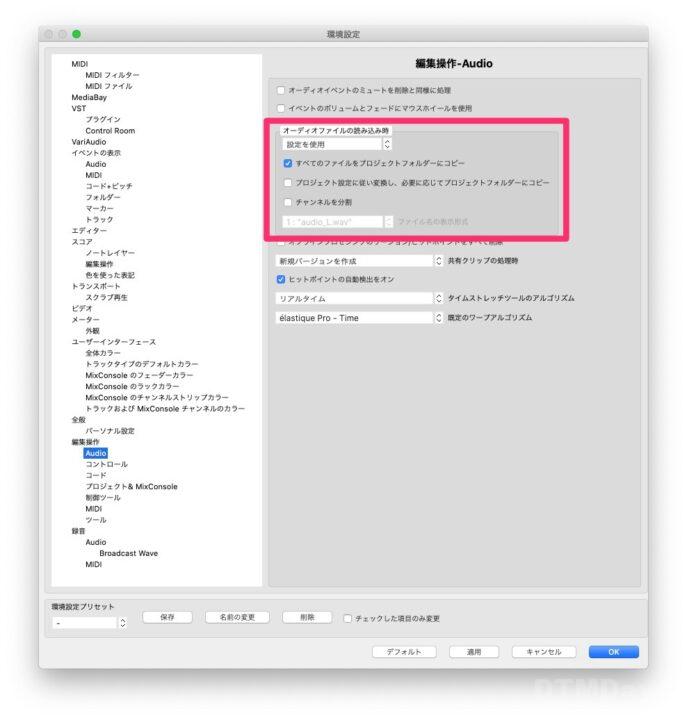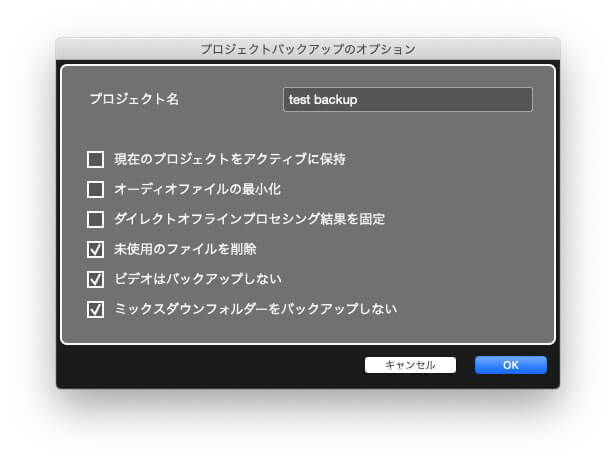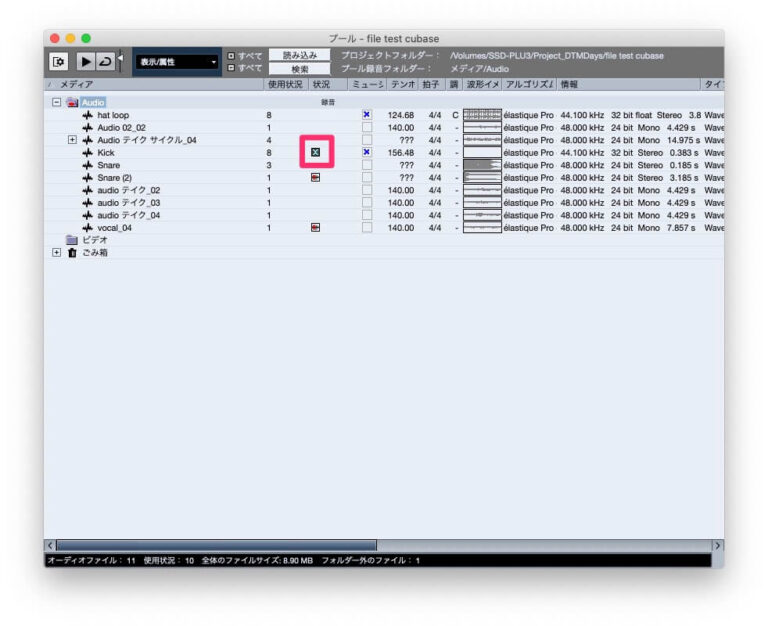Table of Contents
プロジェクトのファイルには注意が必要です。DAWの挙動を理解しておかないと、大事なファイルが消えていたり、後でプロジェクトを開いたときにファイルが見つからず再生できないようなことが起こります。ファイルの管理についてはしっかりと理解しておきましょう。
プール
Cubaseのオーディオファイルはプールで管理されます。
プロジェクトごとに個別のプールがあり、すべてのオーディオ情報はプールにリストされます。
オーディオファイルが作成される動作
オーディオファイルのインポート(設定で変わる)
オーディオファイルのインポート時に、設定で「すべてのファイルをプロジェクトフォルダーにコピー」にチェックを入れていると、プロジェクトのAudioフォルダにファイルがコピーされます。
チェックを外している場合は、コピーせずに外部フォルダを参照します。※ファイルが見つからなくなる原因はほぼこれです。
コピーする分だけプロジェクトのファイル容量も増えますが、参照している外部フォルダを知らないうちに整理してしまうこともあるのでコピーすることをオススメします。
環境設定 > 編集操作-Audio > オーディオファイルの読み込み時から設定できます。
読み込む度にオプションダイアログを開くか、ここで設定した動作を行うか選べます。
オーディオの録音時
オーディオトラックに録音するたびに、ハードディスクにファイルが作成されます。(クリップがプールに追加されます)
録音を元に戻す(Undo)とファイルはプールのごみ箱フォルダに移動されます。
※プールのごみ箱フォルダに移動してもハードディスク(プロジェクトのAudioフォルダ)には、まだファイルが残っています。
ファイルを整理する
楽曲を制作する過程でどんどん余計なファイルが溜まっていくわけですが、ファイルを整理するベストな方法はプロジェクトのバックアップです。
未使用のファイルを削除にチェックを入れると、プロジェクトウィンドウで使われていないファイルはコピーされません。
また、プロジェクトのバックアップは外部フォルダを参照しているファイルもコピーされるので、必要なファイルだけをコピーしたプロジェクトフォルダが作られます。
ファイル > プロジェクトのバックアップ
バックアッププロジェクト用の新規フォルダを作成
プールから整理する
プールから使用していないファイルを削除できます。
プールウィンドウは プロジェクト > プール から開くか、ツールバーから開けます。
ファイルをコピーしている場合
1. プールウィンドウ内で右クリック > 使用していないメディアを削除 をクリックして、ごみ箱を選択します。(ハードディスクにはまだファイルが残っています)
2. プールウィンドウ内で右クリック > ごみ箱を空にする をクリックして、削除を選択します。
※プールから削除を選択すると、プロジェクトのAudioフォルダにはファイルが残ってしまうので、どれが不要なファイルかわからなくなります。
ファイルを参照している場合
1. プールウィンドウ内で右クリック > 使用していないメディアを削除 をクリックして、プールから削除を選択します。
※ごみ箱に入れて、ごみ箱を空にするで削除を選択すると、サンプル音源を管理しているフォルダから削除されてしまいます。
外部フォルダを参照しているファイルはxマークでわかるようになっています。
ファイルをコピーするか、参照するかで動作が変わるので、どちらかに統一しないとややこしくなります。
ファイルを参照に統一しても、結局はレコーディングすると録音ファイルと混ざってしまうので、オーディオファイルのインポート時はすべてコピーすることをオススメします。
まとめ
ファイル管理の一番簡単な方法は、オーディオファイルの読み込み時の動作を設定を使用、すべてのファイルをプロジェクトフォルダーにコピーで勝手にコピーされるようにし、作業が完了したらプロジェクトのバックアップから未使用のファイルを削除すればきれいなプロジェクトフォルダができます。